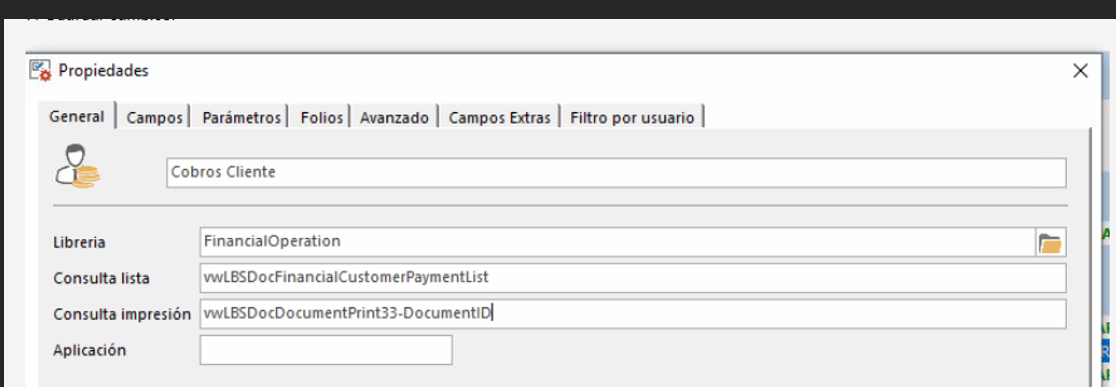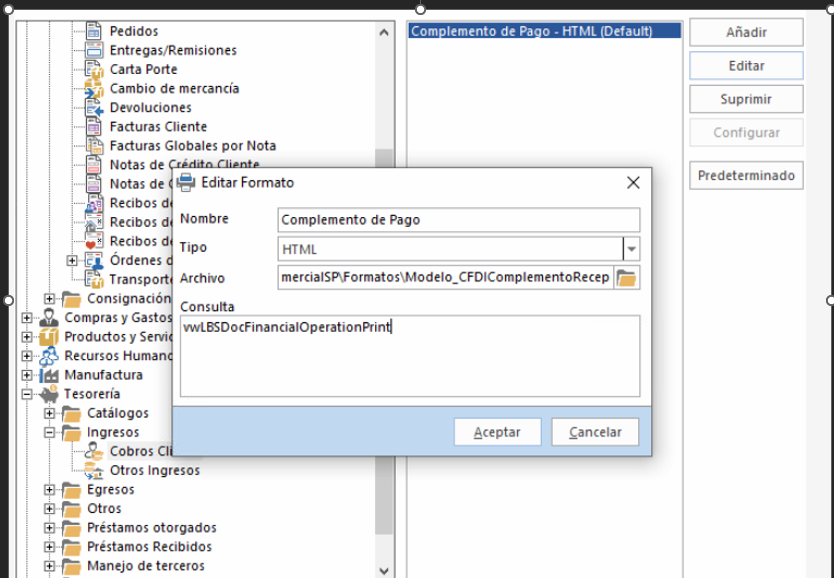CONTPAQi® Comercial Start/Pro

Error la operación no está permitida si el objeto está cerrado y se muestra el PDF del cobro cliente V4.0 en blanco después de timbrar en CONTPAQi® Comercial Start/Pro.
1. Respaldar empresa.
2. Ingresar al módulo de Tesorería.
3. Seleccionar el módulo de Cobros Clientes.
4. Clic derecho sobre Cobros Clientes.
5. Seleccionar Propiedades.
6. Sobre el campo "Consulta Impresión" colocar la información: vwLBSDocDocumentPrint33-DocumentID
7. Guardar cambios.
8. Ingresar a Formatos de Impresión y posicionarse en Tesorería>>Ingresos>>Cobros Cliente.
9. Agregar la consulta vwLBSDocFinancialOperationPrint en el formato de impresión y aceptar.
10. Ingresar al menú CONTPAQi COMERCIAL y dar clic en Compactar Base de datos.
11. Validar.
Fuente:
¿Cómo Agregar etiquetas en las formas impresas en CONTPAQi® Comercial Start/Pro?
Para poder generar una plantilla a la medida se recomienda consultar el videotutorial Formatos de impresión en CONTPAQi® Comercial Start/Pro.
1. Ingresar a la página https://sistema.contpaqi.com/MiGestion/
2. Ir al módulo de Capacitación.
3. Seleccionar Podcast y Tutoriales.
4. Seleccionar el sistema de CONTPAQi® Comercial Start/Pro.
5. En el recuadro de búsqueda indicar Formatos de Impresión.
6. Elegir el formato en que se requiere ver el tutorial (descargar el archivo o verlo directamente en YouTube).
Fuente: